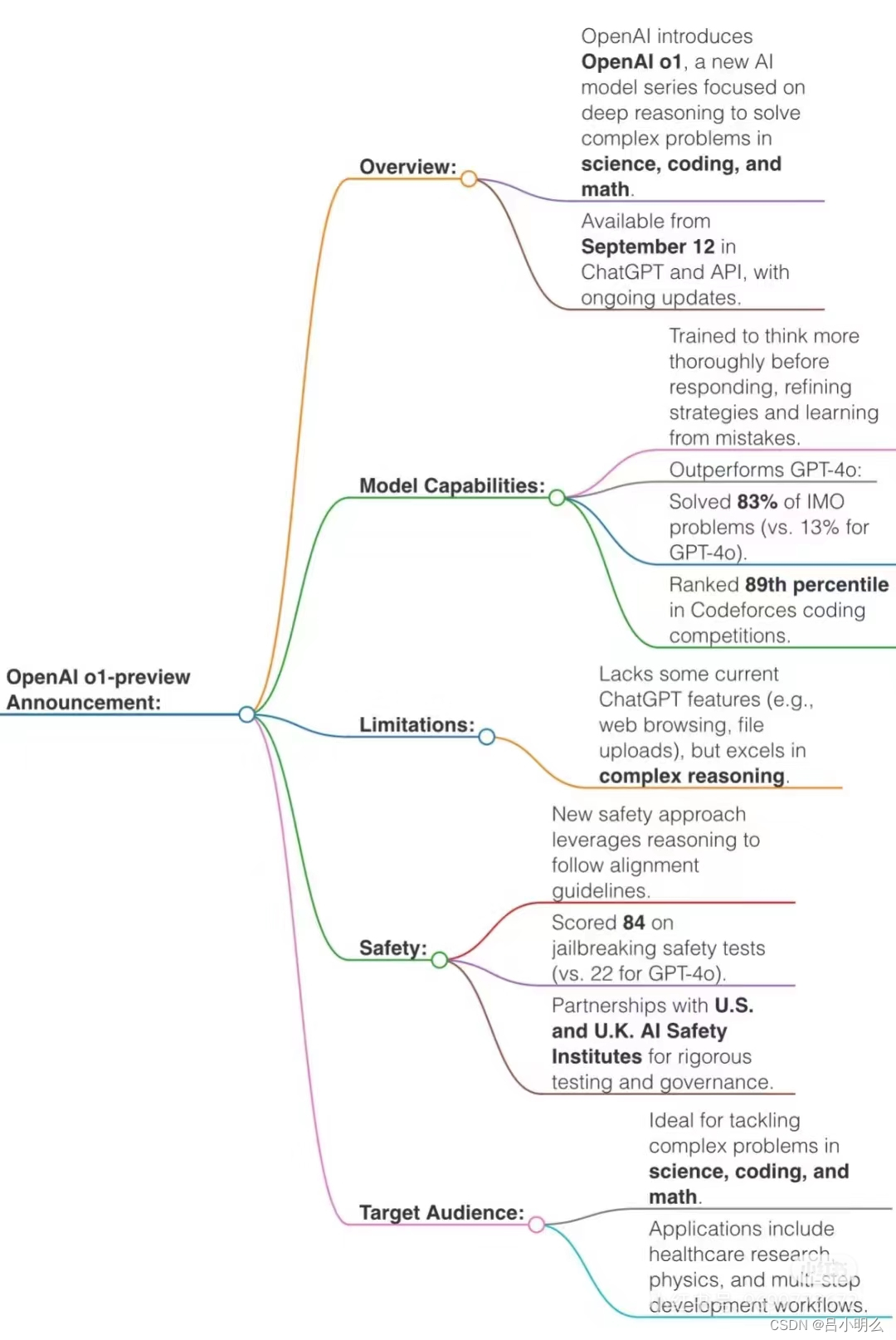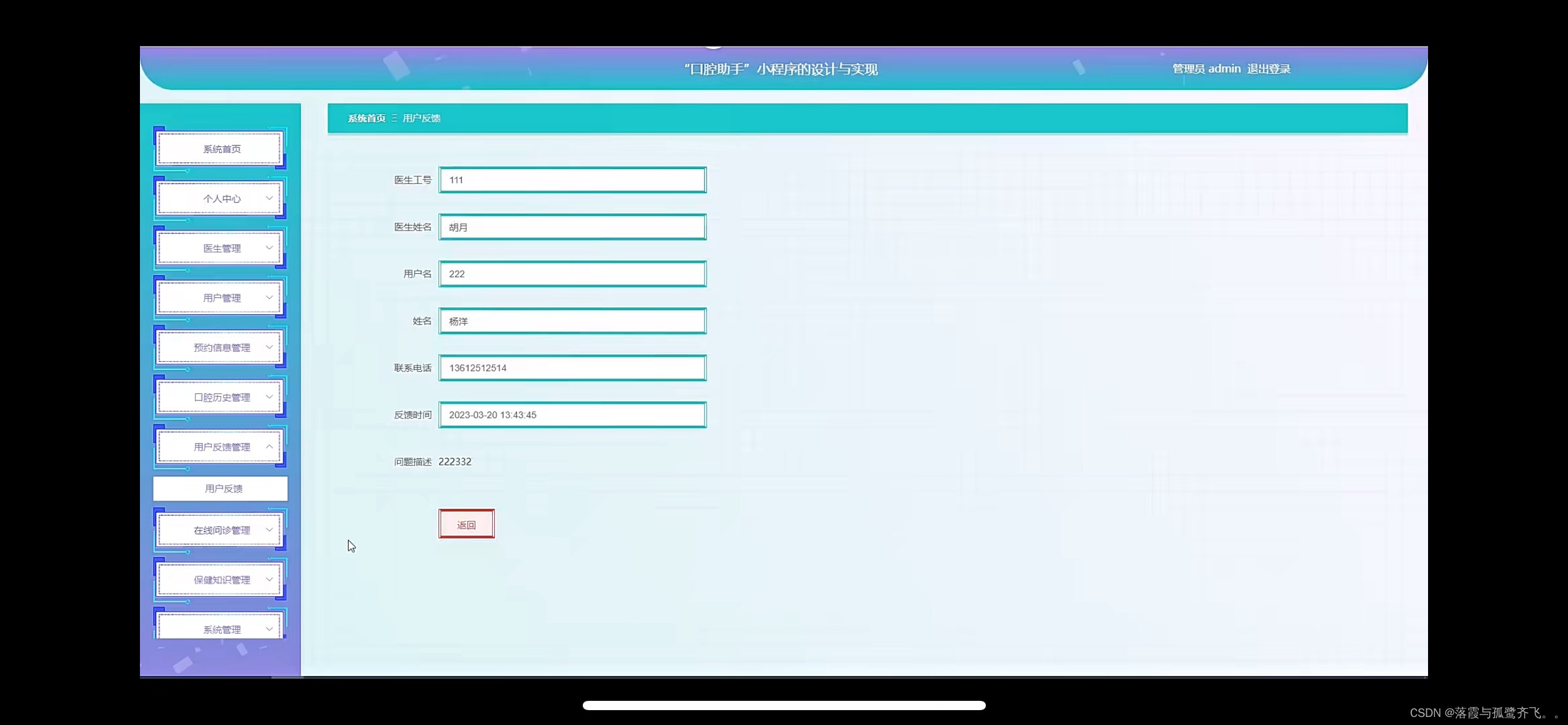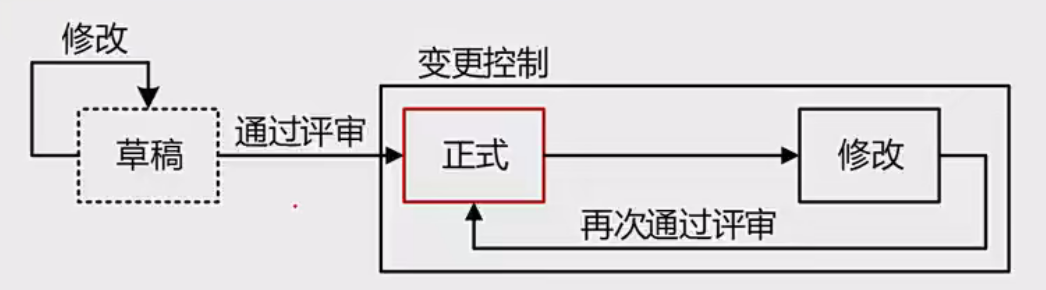wget不管用的情况下,如何在centos中手动安装yum
- 1、卸载python和yum
- 2、手动下载需要的包
- 3、更换yum源
- 4、清理yum缓存,并生成新的缓存
- 5、更新yum
- 6、最后试试安装wget
问题背景,我在使用yum遇到了问题,想着重新安装一下,但搜到教程需要下载一些文件,要用到wget,我又搜怎么安装wget,回答都是使用yum安装,如此进入死循环,所以想着干脆全部重装一下吧。本教程没有太多的解释,只适用于想要快速安装yum的人阅读。
所有的文件我都放在压缩包里了,绑定到了这个文章,但我试了一下,需要vip,有需要的人可以留言,不嫌麻烦也可以自己下。
参考来源于
链接: 使用yum源一直失败,最后只好卸载python和yum重新安装
链接: CentOS7如何更换yum源
1、卸载python和yum
卸载重装顺序:
- 强制删除现有的python安装程序和组件:
rpm -qa|grep python|xargs rpm -ev --allmatches --nodeps - 删除所有python的残余文件:
whereis python |xargs rm -frv - 验证是否卸载成功,成功则无返回值:
whereis python - 强制删除现有的yum安装程序和组件:
rpm -qa|grep yum|xargs rpm -ev --allmatches --nodeps - 删除所有yum的残余文件:
whereis yum |xargs rm –frv - 卸载完成后根据系统的版本号找到相应的python和yum的包,系统版本号查询:
cat /etc/redhat-release
我这里是7.9.2009
2、手动下载需要的包
- 以7.9版本为例进入阿里云rpm包下载地址:链接: 阿里云镜像站
https://mirrors.aliyun.com/centos/
往下滑 找到你自己的版本,我是7.9.2009,依次进入/7.9.2009/os/x86_64/Packages/
或者点击链接: link

- 下载需要的包,一共14个,一个一个复制,直接页面搜就行
python-2.7.5-89.el7.x86_64.rpm
python-devel-2.7.5-89.el7.x86_64.rpm
python-iniparse-0.4-9.el7.noarch.rpm
python-libs-2.7.5-89.el7.x86_64.rpm
python-pycurl-7.19.0-19.el7.x86_64.rpm
python-setuptools-0.9.8-7.el7.noarch.rpm
python-urlgrabber-3.10-10.el7.noarch.rpm
rpm-python-4.11.3-45.el7.x86_64.rpm
yum-3.4.3-168.el7.centos.noarch.rpm
yum-metadata-parser-1.1.4-10.el7.x86_64.rpm
yum-plugin-aliases-1.1.31-54.el7_8.noarch.rpm
yum-plugin-fastestmirror-1.1.31-54.el7_8.noarch.rpm
yum-plugin-protectbase-1.1.31-54.el7_8.noarch.rpm
yum-utils-1.1.31-54.el7_8.noarch.rpm

- 创建一个目录用来放rpm包,当然也不可不创建:进入cd /usr/local目录下mkdir rpm
- 进入rpm文件夹,把你下载下来的文件放进去
- 在当前路径下执行以下命令
rpm -ivh *.rpm --nodeps --force

3、更换yum源
由于CentOS7默认的yum源是国外的,导致我们使用yum下载软件的下载速度不是很理想,这时候我们就需要将yum源更换成国内的源。
- 首先我们先对系统本身的yum源进行备份
mv /etc/yum.repos.d/CentOS-Base.repo /etc/yum.repos.d/CentOS-Base.repo.backup - 手动下载国内yum源配置文件(为什么要手动呢,因为标题说了,wget不管用)
下载完之后,给文件改个名 改成CentOS-Base.repo
其实这里完整的命令是,由于wget不管用,所以直接手动下载:
wget -O /etc/yum.repos.d/CentOS-Base.repo http://mirrors.aliyun.com/repo/Centos-7.repo
阿里云 CentOS 7 源(推荐):
http://mirrors.aliyun.com/repo/Centos-7.repo
网易163 CentOS 7 源:
http://mirrors.163.com/.help/CentOS7-Base-163.repo
搜狐 CentOS 7 源:
http://mirrors.sohu.com/help/CentOS7-Base-sohu.repo
华为云 CentOS 7 源:
http://mirrors.myhuaweicloud.com/repo/CentOS-7.repo
华东理工大学 CentOS 7 源:
https://mirrors.ustc.edu.cn/centos/7/os/x86_64
清华大学 CentOS 7 源:
https://mirrors.tuna.tsinghua.edu.cn/centos/7/os/x86_64/
北京理工大学 CentOS 7 源:
https://mirrors.bfsu.edu.cn/centos/7/os/x86_64/
上海交通大学 CentOS 7 源:
https://ftp.sjtu.edu.cn/centos/7/os/x86_64/
中国科学技术大学 CentOS 7 源:
https://mirrors.ustc.edu.cn/centos/7/os/x86_64/
兰州大学 CentOS 7 源:
https://mirror.lzu.edu.cn/centos/7/os/x86_64/
- 下载完改完名之后,把CentOS-Base.repo 放到 /etc/yum.repos.d/下

4、清理yum缓存,并生成新的缓存
yum clean all
yum makecache
接下来就是等待,直到显示“元数据缓存已建立”

5、更新yum
yum update
要等一段时间
其中它询问你是否要导入CentOS 7官方签名密钥。 这些密钥用于验证软件包的完整性,以确保安全性。
你可以根据需要选择继续还是取消。如果你信任该源并希望继续更新操作,可以输入 y 并按下 Enter 键。如果你不确定或不信任该源,可以输入 N 并按下 Enter 键,将不会导入该密钥。
请注意,如果你选择继续,系统将继续下载和安装更新。如果你取消该操作,yum update命令将不会继续执行。
6、最后试试安装wget
sudo yum install wget
大功告成